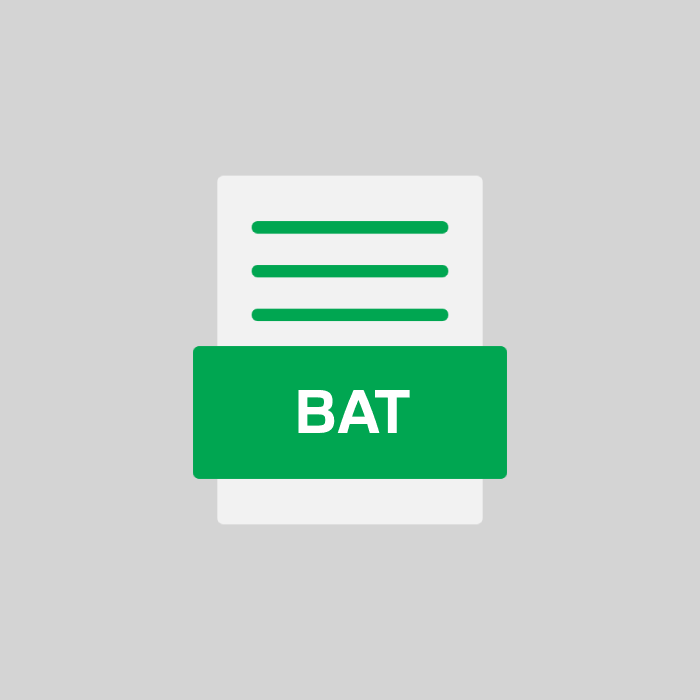BAT-Dateiformat-Spezifikation
| Element | Beschreibung |
|---|---|
| MIME-Typ | application/x-bat |
| Kodierung | ASCII |
| Zeilenende | CRLF |
| Plattform | Windows |
| Dateityp | Text & Skript |
| Erweiterung | .bat |
| Skript-Sprache | Batch |
| Maximale Dateigröße | Abhängig von Betriebssystem |
| Checksum-Typen | MD5, SHA-1, SHA-256 |
| Ausführungsmethode | Cmd.exe |
| Berechtigungen | Gültige Benutzerrechte erforderlich |
| Kommentareyntax | REM oder :: |
| Befehlsaufruf | Direkt in der Konsole oder durch Doppelklick |
Was ist eine BAT datei?
Eine .BAT-Datei ist eine Skriptdatei, die in Microsoft Windows mit dem Batch-Programmierungssprache erstellt wurde, um bestimmte automatisierte Funktionen auszuführen. Sie sind ähnlich wie Shell-Skripts, aber nur für Microsoft-Betriebssysteme verfügbar. BAT-Dateien werden am häufigsten in Konfigurationskontexten verwendet, um Dateien zu kopieren, Verzeichnisse zu erstellen und andere komplexe Aufgaben auszuführen. BAT-Dateien unterscheiden sich von HTML- oder WORD-Dateien durch den Verwendungszweck; Sie dienen als Skripts für Serien von in der Reihenfolge auszuführenden Operationen.
Erstellen und Bearbeiten von BAT-Dateien
Ein Texteditor wie der Notepad kann verwendet werden, um eine BAT-Datei mit dem Naming-Konventionen .bat oder .cmd zu erstellen. Es ist wichtig, dass die Dateiendung exakt lautet, da andere Endungen nicht funktionieren können. Sobald eine BAT-Datei erstellt und bearbeitet wird, kann die Datei ausgeführt werden. Einige weiterführende Bearbeitungsfunktionen für BAT-Dateien sind im Windows Resource Kit enthalten.
Verwandte Dateierweiterungen
Zu ähnlichen Microsoft Windows Skriptdateitypen gehören: CMD FINISH, .JS, .KIX, .WSF, .VBS, .LNK, .SHS, .PIF und viele mehr.
Liste von Programmen, die BAT-Dateien öffnen können
FAQs und Anleitungen
1. Verwendung von BAT-Dateien zum Automatisieren von Aufgaben
Erstellen und Verwenden von BAT-Dateien zur Automatisierung:
- Öffnen des Editors: 📄 Öffnen Sie den Windows Editor (
notepad.exe). - Datei erstellen: 🔧 Geben Sie den gewünschten Befehl oder die Befehle ein. Beispiel:
echo Hallo Welt - Datei speichern: 💾 Speichern Sie die Datei mit der Endung
.bat(z.B.automatisierung.bat). - Ausführen der BAT-Datei: ▶️ Doppelklicken Sie auf die gespeicherte
.bat-Datei, um sie auszuführen. - Fehlerprüfung: 🔍 Falls ein Fehler auftritt, überprüfen Sie die Syntax in der
.bat-Datei.
Beispiel für eine einfache Batch-Datei:
@echo off- Blendet die Befehle während der Ausführung aus.ping 8.8.8.8- Pingt die Google DNS, um die Internetverbindung zu testen.pause- Pausiert das Skript, damit Sie die Ergebnisse sehen können.
2. Sicherheitsrisiken im Zusammenhang mit BAT-Dateien
Sicherheitsrisiken im Zusammenhang mit BAT-Dateien
- ⚠️ Malware-Bedrohungen: BAT-Dateien können Schadcode enthalten, der bösartige Aktionen auf Ihrem System ausführt.
- ⚠️ Automatisierte Angriffe: BAT-Dateien können verwendet werden, um automatisierte Angriffe auszuführen, z.B. das Löschen von Dateien oder das Ändern von Systemeinstellungen.
- ⚠️ Social Engineering: Angreifer können Benutzer täuschen, um sie dazu zu bringen, bösartige BAT-Dateien auszuführen.
- ⚠️ Fehlende Benutzersteuerung: Einmal ausgeführt, kann eine BAT-Datei ohne weitere Bestätigung weitreichende Änderungen am System vornehmen.
- ⚠️ Unerwartete Befehlsausführung: BAT-Dateien können unbeabsichtigt gefährliche Befehle ausführen, falls sie fehlerhaft programmiert sind.
Empfohlene Sicherheitsmaßnahmen
- 🛡️ Antivirensoftware: Verwenden Sie stets aktuelle Antivirensoftware zum Scannen von BAT-Dateien.
- 🛡️ Dateiherkunft überprüfen: Führen Sie nur BAT-Dateien aus, die aus vertrauenswürdigen Quellen stammen.
- 🛡️ Eingeschränkte Benutzerberechtigungen: Nutzen Sie Benutzerkonten mit eingeschränkten Berechtigungen, um Risiken zu minimieren.
- 🛡️ Überprüfung des Skriptinhalts: Kontrollieren Sie den Inhalt einer BAT-Datei vor der Ausführung, um schädliche Befehle zu erkennen.
3. Wie man eine BAT-Datei erstellt und bearbeitet
Befolgen Sie die folgenden Schritte, um eine BAT-Datei zu erstellen und zu bearbeiten:
-
Öffnen Sie Notepad oder einen anderen einfachen Texteditor.
-
Geben Sie den gewünschten Batch-Code ein. Beispiel:
echo Hallo Weltpause
-
Speichern Sie die Datei mit der Erweiterung .bat. Beispiel:
datei.bat -
Um die BAT-Datei zu bearbeiten, klicken Sie mit der rechten Maustaste darauf und wählen Sie Bearbeiten.
-
Nehmen Sie die gewünschten Änderungen vor und speichern Sie die Datei erneut.
4. Fehlerbehebung bei der Ausführung von BAT-Dateien
Fehlerbehebung bei der Ausführung von BAT-Dateien:
- Überprüfen Sie die Dateiendung:
- Stellen Sie sicher, dass die Datei die Endung
.bathat.
- Stellen Sie sicher, dass die Datei die Endung
- Rechte des Benutzers:
- Führen Sie die Datei als Administrator aus, indem Sie mit der rechten Maustaste darauf klicken und „Als Administrator ausführen“ auswählen.
- Pfadprüfungen:
- Überprüfen Sie alle Dateipfade in der BAT-Datei auf Korrektheit.
- Versteckte Fehler:
- Fügen Sie am Anfang der Datei den Befehl
echo onein, um Debugging-Ausgaben zu sehen.
- Fügen Sie am Anfang der Datei den Befehl
- Antiviren-Software:
- Stellen Sie sicher, dass Ihre Antiviren-Software die Ausführung der BAT-Datei nicht blockiert.
- Analyse mit
cmd:- Öffnen Sie die Eingabeaufforderung und führen Sie die Datei manuell aus, um detaillierte Fehlermeldungen zu erhalten.
Konvertieren Sie Ihre BAT-Dateien
Weitere Dateiformate mit der BAT-Endung
Die BAT-Dateiendung kann anders beschrieben werden. Unten sind andere Dateinamen im Zusammenhang mit endung BAT.
| # | Endung | Beschreibung |
|---|---|---|
| 1 | BAT | WIndows Stapel Datei |
| 2 | BAT | Batch file |